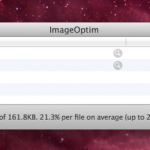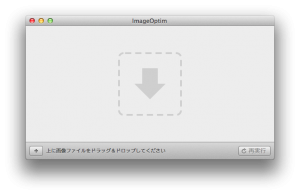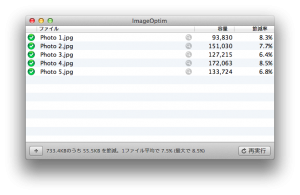スポンサーリンク
写真をまとめて圧縮
Windowsには、画像を圧縮するフリーソフトは多いのですが、Macはユーザーが少ない分フリーソフトも少なくなりがちです。
Macでも、簡単に画像や写真を圧縮することができるフリーソフト「ImageOptim」をご紹介します。
ImageOptimは、簡単に画像を圧縮できるだけでなく、まとめて一気に圧縮することができるし、写真のExifデータも一緒に消すことができます!
まず、入手方法から説明します。
上のリンクがImageOptimの公式サイトとなっております。
サイトにアクセスし、右のDownloadという緑のボタンがあるのでクリックするとダウンロードが始まります。
圧縮ファイルがダウンロードされます。解凍すると、ソフト本体が出てきますので自分のMacの[アプリケーション]フォルダに入れましょう。
これだけで、インストールは完了です!
つづいて、使い方を説明します。
Image Optimを開きます。
よく使う人とかは、ドックバーに置いておくと便利です。
ImageOptimを開くと上の画像のようなウィンドウが開かれます。
そして、このウィンドウにデーターを圧縮したい写真や画像をドラッグします。
あとは・・・それだけです!!
下の画像のように緑のマークが付くまで待つだけです!
右のパーセントは、圧縮出来たパーセントです。
これだけで、写真や画像を圧縮することができます。Exifも消えています!
ほぼ1枚につき5秒もあれば完了です。
写真や画像によっては、少し時間がかかるときもありますが、長くても1〜2分ほどで終わります。